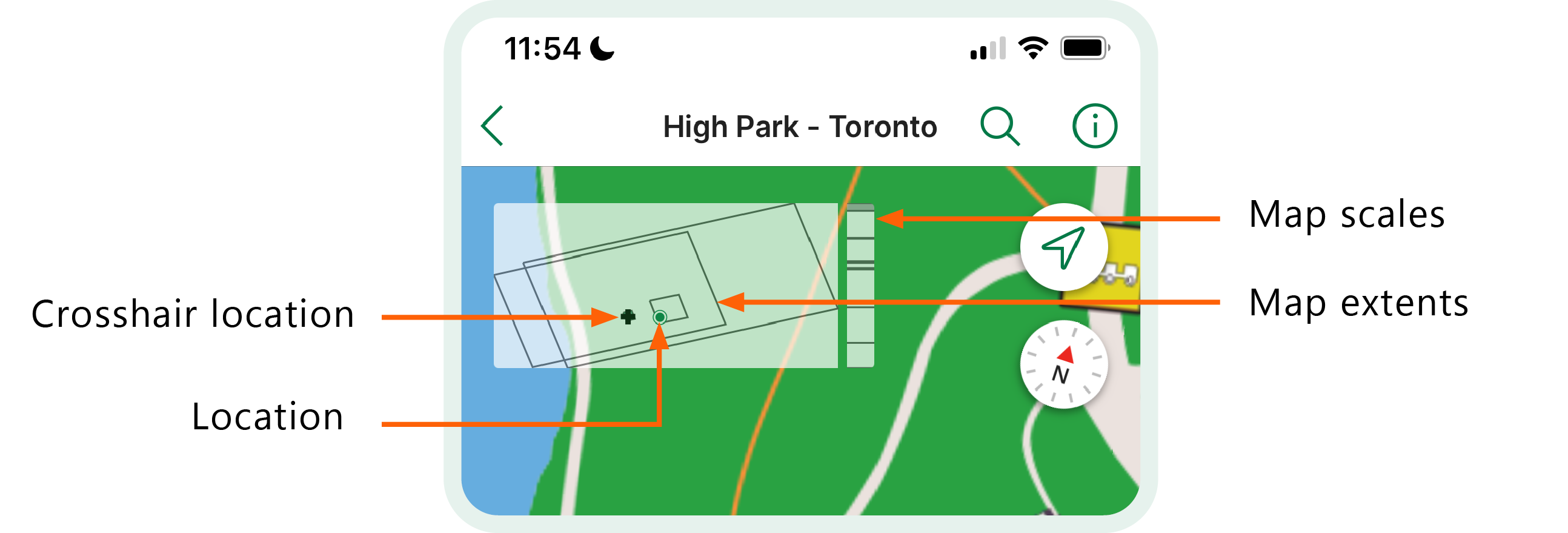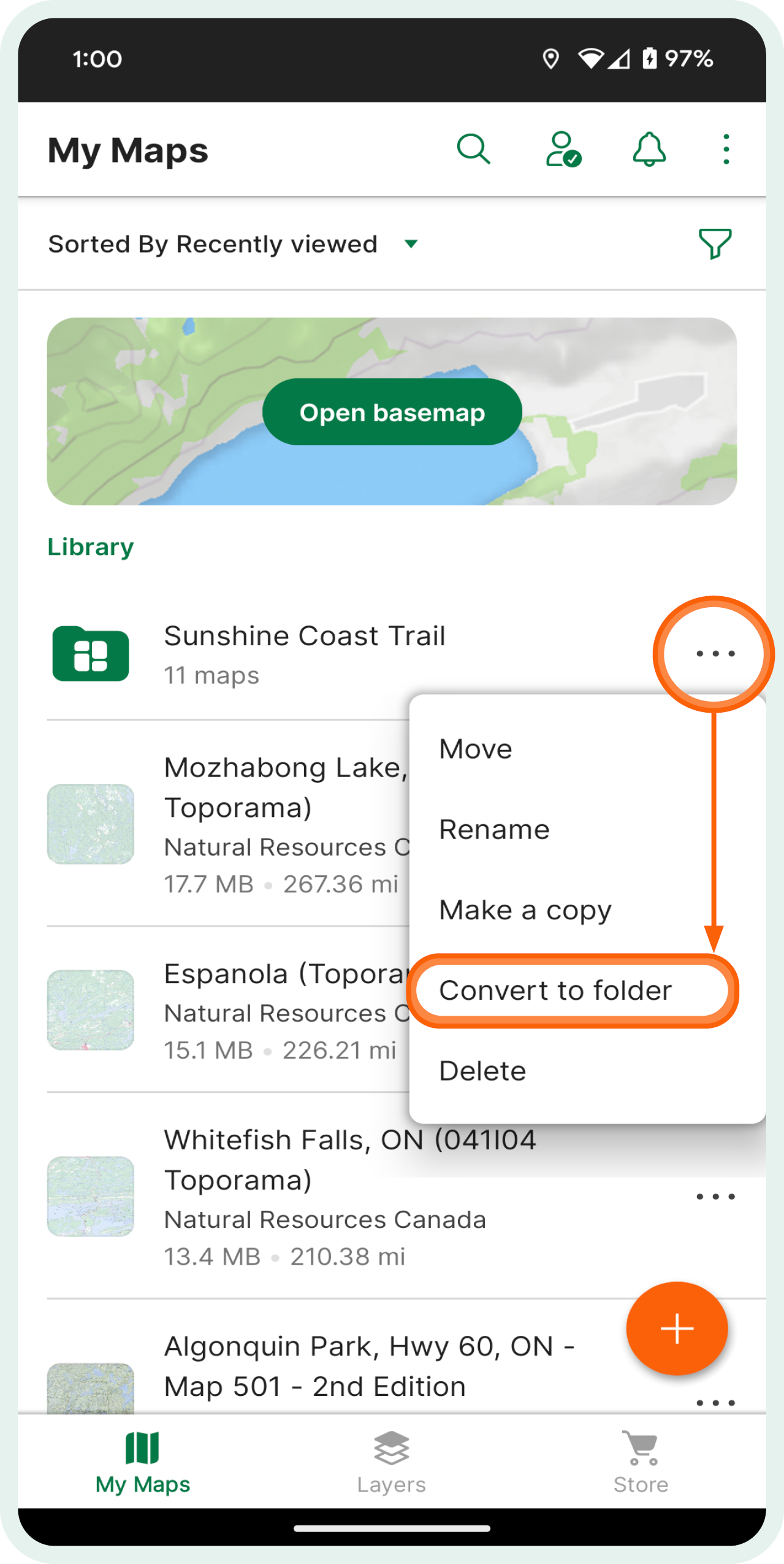Ordner vs. Sammlungen
Auf dem Bildschirm Meine Karten gibt es je nach Android- oder iOS-Gerät verschiedene Kontextmenüs, auf die Sie zugreifen können, um Ihre Karten und Ordner zu verwalten.
In diesem Artikel werden die folgenden Punkte erläutert:
- Android-Ordner und -Sammlungen
- Hinzufügen von Ordnern
- Hinzufügen von Sammlungen
- Anzeigen einer Karte in einer Sammlung
- Bearbeiten von Ordnern und Sammlungen
- iOS-Ordner und -Sammlungen
- Hinzufügen von Ordnern
- Hinzufügen von Sammlungen
- Anzeigen einer Karte in einer Sammlung
Der wesentliche Unterschied zwischen Ordnern und Sammlern
Eine Sammlung ähnelt einem Ordner, in dem Sie bestimmte Karten nach Belieben gruppieren können. Der Hauptunterschied besteht jedoch darin, dass eine Sammlung es Ihnen ermöglicht, in der Kartenansicht automatisch von einer Karte zur anderen zu wechseln, je nachdem, wo Sie sich befinden bzw. bewegen, anstatt jede einzelne Karte manuell öffnen zu müssen. Zusätzlich zum Wechsel zwischen Karten auf der Basis von Standort/Bewegung können Sie auch zwischen Karten schwenken/zoomen*
*Die Möglichkeit, zwischen den Karten einer Sammlung zu schwenken/zu zoomen, hängt von den enthaltenen Karten und dem verwendeten Kartenmaßstab ab. Die Funktionalität kann je nach den verwendeten Karten und Maßstäben variieren.
 Android Kartenordner und Sammlungen
Android Kartenordner und Sammlungen
Android-Nutzer können die erste Option über in der unteren rechten Ecke aufrufen und die zweite durch langes Drücken auf eine beliebige Karte im Bildschirm Meine Karten.
Symbol hinzufügen
Wenn Sie auf tippen, können Sie nicht nur eine Karte hinzufügen, sondern auch einen Ordner oder eine Sammlung, um Ihre Karten besser zu organisieren.
Ordner
In einem Ordner können Sie bestimmte Karten nach Ihren individuellen Bedürfnissen zusammenfassen. Die neuen Sortier- und Filteroptionen funktionieren innerhalb von Ordnern, so dass Sie eine Mischung von Karten (Map Store, importiert) haben und nach Bedarf sortieren und filtern können.
So erstellen Sie einen Ordner:
- Tippen Sie auf dem Bildschirm Meine Karten auf
- Wählen Sie 'Ordner hinzufügen'.
- Benennen Sie den Ordner entsprechend und wählen Sie zur Bestätigung "OK".
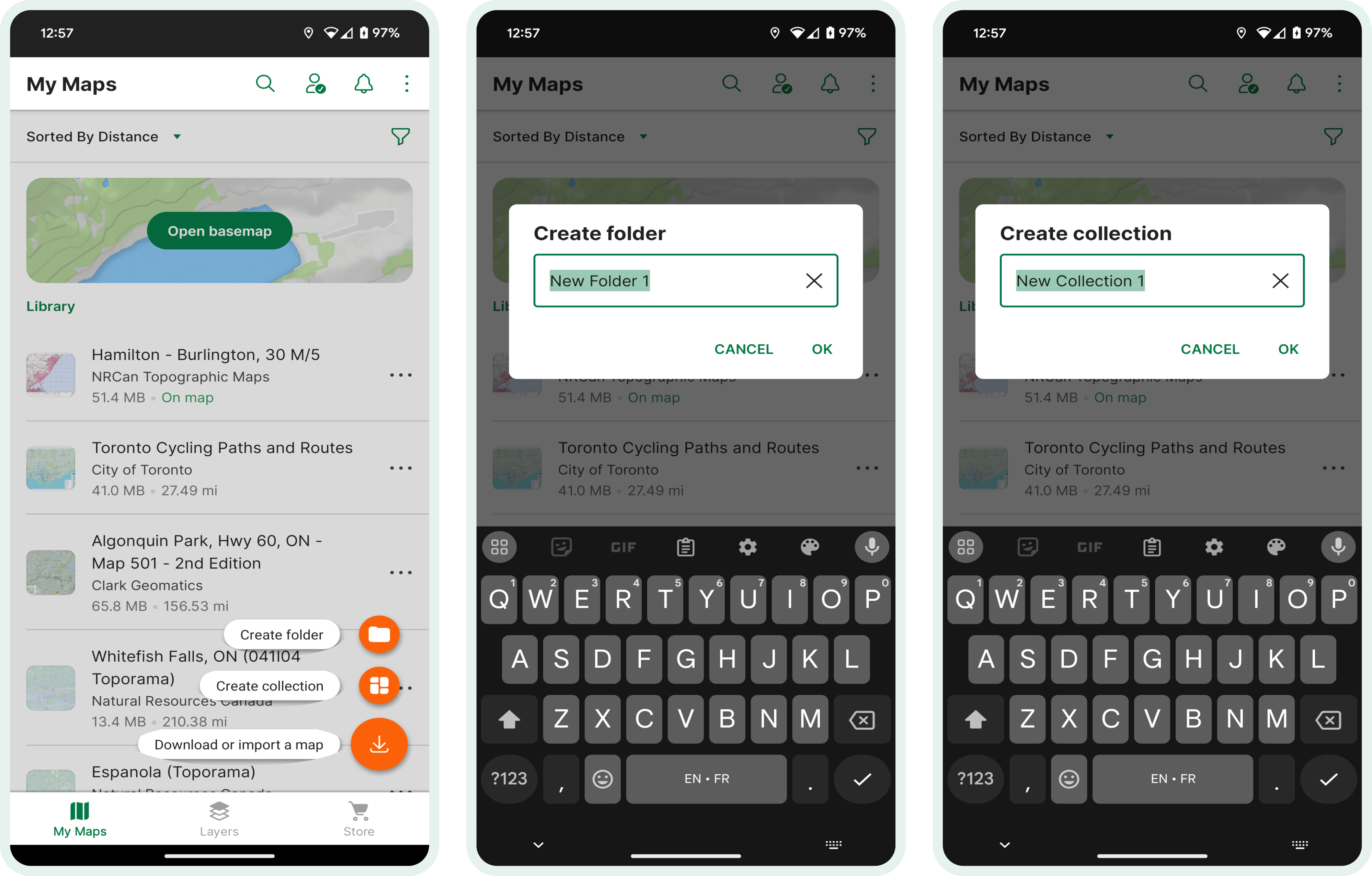
Sammlungen
So erstellen Sie eine Sammlung:
- Tippen Sie auf dem Bildschirm Meine Karten auf
- Wählen Sie 'Sammlung hinzufügen'.
- Benennen Sie die Sammlung entsprechend und bestätigen Sie mit "OK".
Anzeigen einer Karte in einer Kartensammlung
Wenn Sie eine Karte öffnen, die Teil einer Sammlung ist, zeigt ein Kartenausschnitt in der oberen linken Ecke die Ausdehnung aller Karten in einer Kartensammlung. Die aktuelle Karte wird in der Inset Map orange hervorgehoben. Ein +-Symbol steht für das Fadenkreuz und der grüne Punkt für die relative Position auf der aktuellen Karte. Der grüne Punkt stellt Ihren GPS-Standort dar (falls zutreffend). Um zu einer benachbarten Karte zu wechseln, schwenken Sie an den Rand der Karte und schwenken Sie weiter in Richtung der benachbarten Karte - die benachbarte Karte wird automatisch in der Kartenansicht geladen. Derselbe Effekt lässt sich auch durch manuelles Verschieben zwischen den Kartenpositionen erzielen.
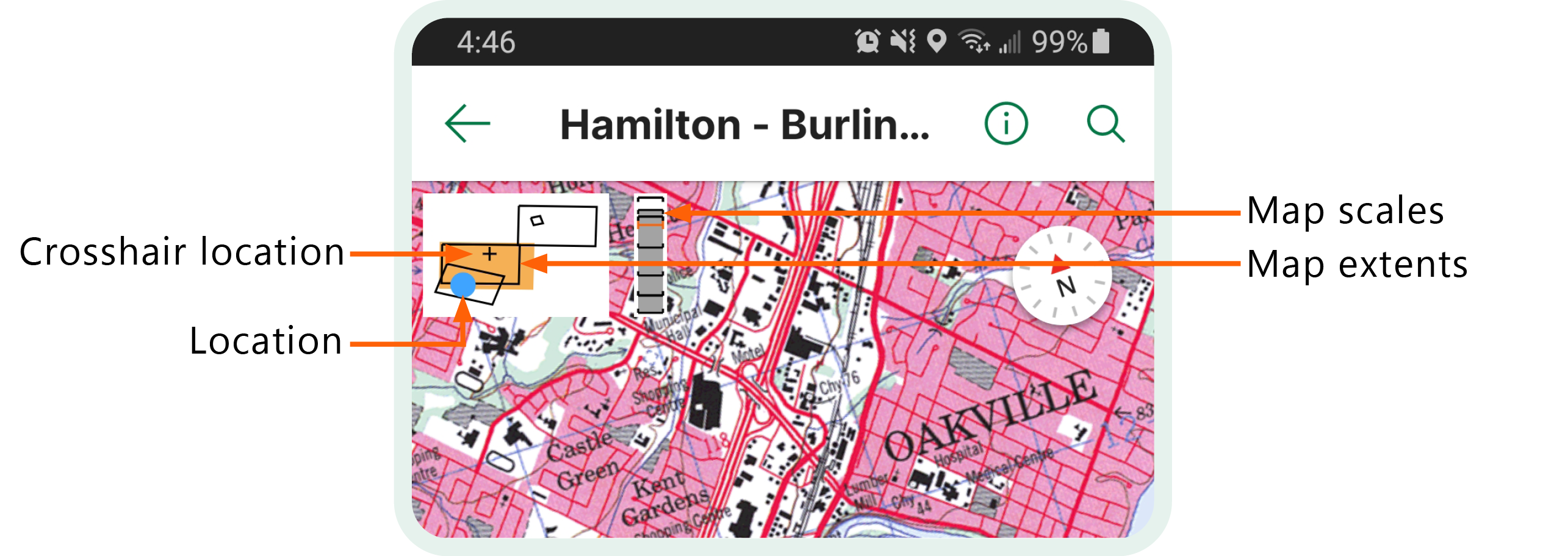
Um zu einer beliebigen Karte in der Sammlung zu springen, tippen Sie auf einen Kartenfußabdruck auf der Inspektionskarte. Die vertikale Spalte rechts neben dem Ausschnitt zeigt den Kartenmaßstab im Verhältnis zu den anderen Karten in der Sammlung an.
Um die Karte zu vergrößern, wischen Sie sie nach rechts. Um die Übersichtskarte zu verkleinern, wischen Sie sie nach links. Um die Übersichtskarte auszublenden, wischen Sie sie nach links, bis nur noch eine Registerkarte mit einem Pfeil angezeigt wird. Um die Übersichtskarte einzublenden, tippen Sie auf die Registerkarte Übersichtskarte oder wischen Sie nach rechts.
Wenn Karten eine ähnliche Ausdehnung haben, aber in zwei verschiedenen Maßstäben dargestellt werden, können Sie auf die größere oder kleinere Karte zoomen, indem Sie die Karte vergrößern oder verkleinern und die Taste gedrückt halten, wenn Sie die maximale oder minimale Zoomstufe erreichen.
Verwaltung von Ordnern und Sammlungen
Durch langes Drücken auf eine Karte, einen Ordner oder eine Sammlung auf dem Bildschirm Meine Karten können Sie den Bearbeitungsmodus aufrufen. Damit können Sie Ihre Karten und Ordner auswählen, verschieben und löschen. Sobald der Bearbeitungsmodus aktiviert ist, können Sie weitere Karten und Ordner auswählen, um sie in Stapeln zu bearbeiten.
Vorhandene Ordner können auch über das Optionsmenü für Ordner in der Liste Meine Karten in Sammlungen umgewandelt werden (und umgekehrt).
So aktivieren Sie die Sammlung für einen bereits erstellten Ordner:
- Tippen Sie rechts neben dem Ordnernamen auf
- Tippen Sie auf "In Sammlung umwandeln".
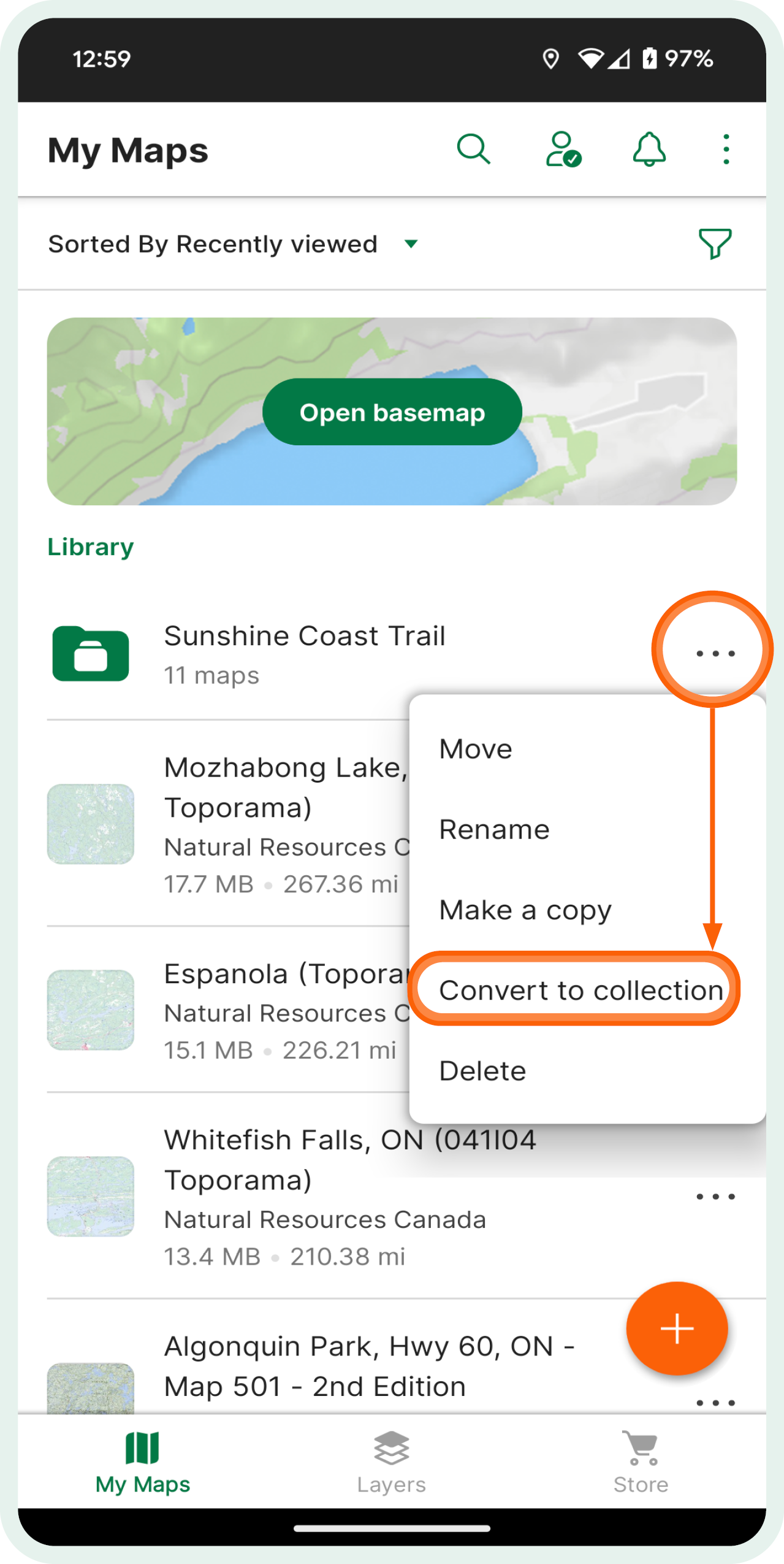
 iOS Kartenordner und Sammlungen
iOS Kartenordner und Sammlungen
Auf der Seite "Meine Karten" können Sie Ihre Karten, Ordner und Sammlungen über die Optionsmenüs () erstellen und verwalten. Über das Hauptmenü "Optionen" oben auf der Seite "Meine Karten" können Sie Ordner und Sammlungen erstellen, auswählen und löschen.
Modus auswählen
Wenn Sie im Hauptmenü der Optionen (oben rechts: ) Auswählen wählen, können Sie Maps, Ordner und Sammlungen verschieben (
![]() ) oder löschen (
) oder löschen (), um Ihre Maps zu organisieren.
Ordner
In einem Ordner können Sie bestimmte Karten nach Ihren individuellen Bedürfnissen zusammenfassen. Die neuen Sortier- und Filteroptionen funktionieren innerhalb von Ordnern, so dass Sie eine Mischung von Karten (Map Store, importiert) haben und nach Bedarf sortieren und filtern können.
So erstellen Sie einen Ordner:
- Tippen Sie oben auf der Seite Meine Karten auf
- Tippen Sie auf 'Ordner erstellen'.
- Benennen Sie den Ordner und tippen Sie auf "OK".
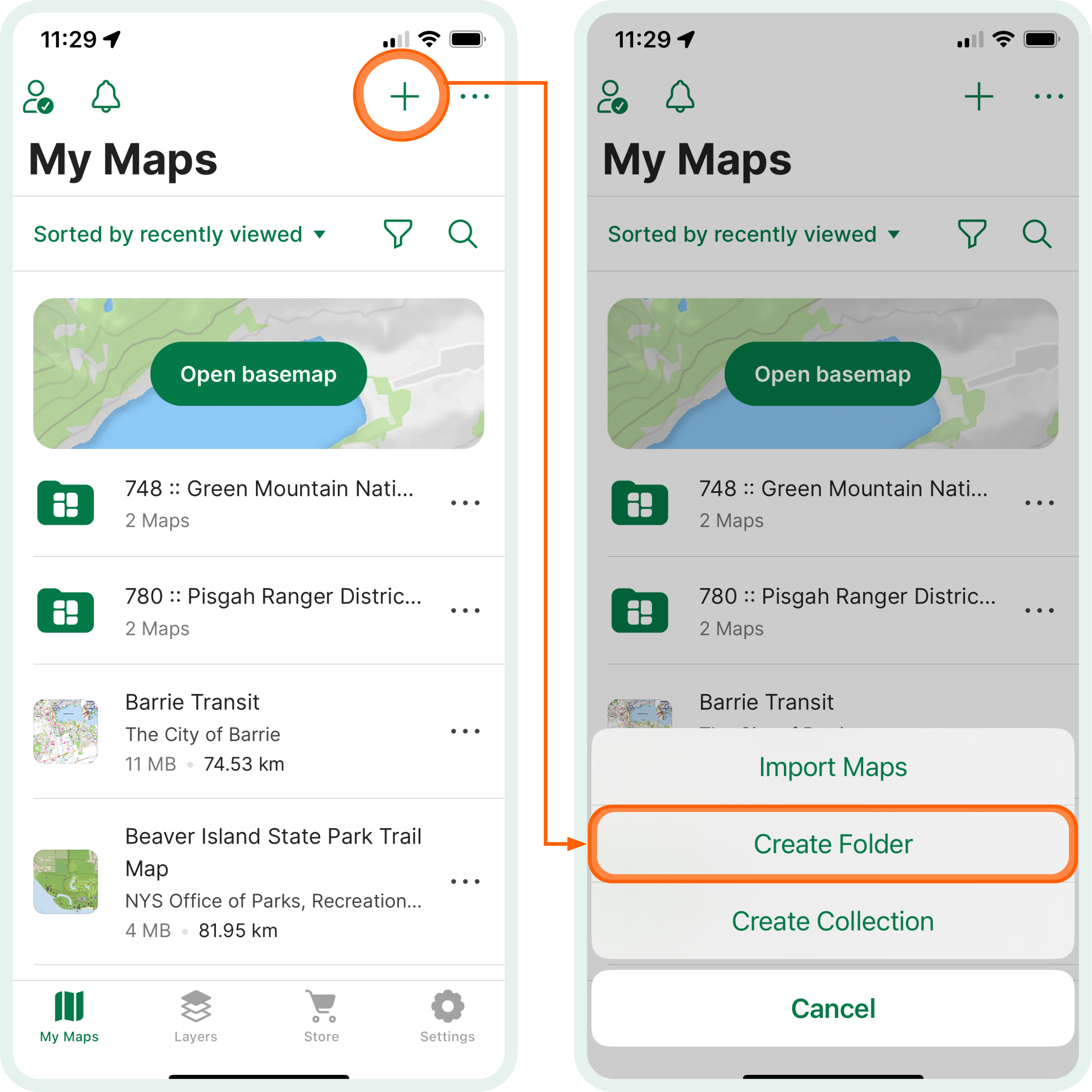
Sammlungen
Eine Sammlung ähnelt einen Ordner, da sie Maps zusammenfasst. Eine Sammlung ermöglicht es Ihnen jedoch, in der Kartenansicht je nach Standort/Bewegung automatisch von einer Karte zur anderen zu wechseln, anstatt jede einzelne Karte manuell öffnen zu müssen. Neben dem Wechsel zwischen Karten auf der Basis von Standort/Bewegung können Sie auch zwischen Karten schwenken/zoomen*
*Die Möglichkeit, zwischen den Karten einer Sammlung zu schwenken/zu zoomen, hängt von den enthaltenen Karten und dem verwendeten Kartenmaßstab ab. Die Funktionalität kann je nach den verwendeten Karten und Maßstäben variieren.
So erstellen Sie eine Sammlung:
- Tippen Sie oben auf der Seite Meine Karten auf
- Tippen Sie auf "Sammlung erstellen".
- Benennen Sie die Sammlung und tippen Sie auf "OK".
So verwandeln Sie einen Ordner in eine Sammlung:
- Tippen Sie auf
neben dem Ordner, den Sie konvertieren möchten
- Tippen Sie auf "In Sammlung umwandeln".
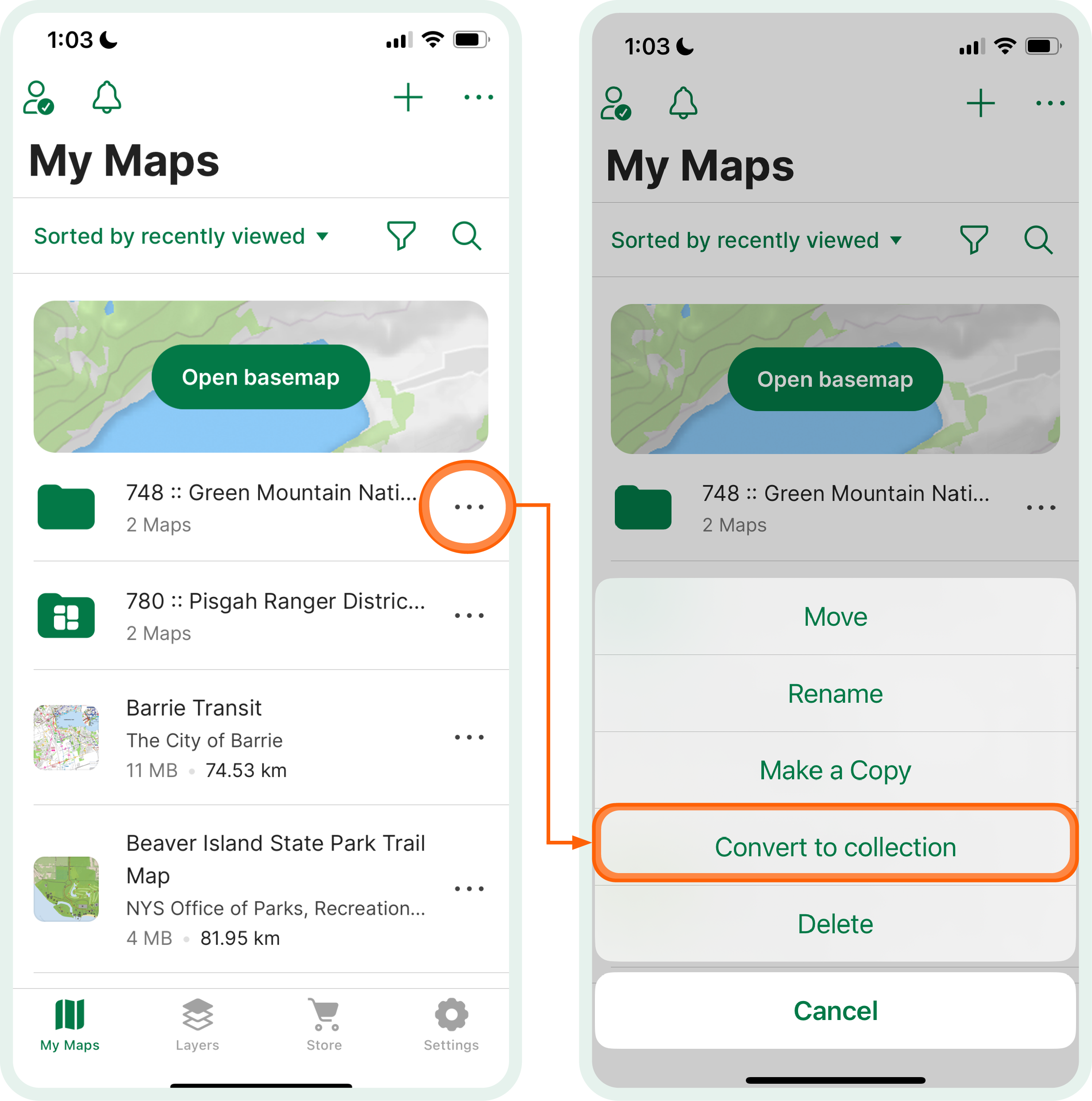
Anzeigen einer Karte in einer Kartensammlung
Wenn Sie eine Karte öffnen, die Teil einer Sammlung ist, zeigt ein Kartenausschnitt in der oberen linken Ecke die Ausdehnung aller Karten in einer Kartensammlung an. Auf dem Kartenausschnitt stellen ein dunkleres Grau und ein + das Fadenkreuz und die relative Position auf der aktuellen Karte dar. Der blaue Punkt stellt Ihren GPS-Standort dar (falls zutreffend). Um zu einer benachbarten Karte zu wechseln, schwenken Sie an den Rand der Karte und schwenken Sie weiter in Richtung der benachbarten Karte - die benachbarte Karte wird automatisch in der Kartenansicht geladen. Derselbe Effekt lässt sich auch durch manuelles Verschieben zwischen den Kartenpositionen erzielen.
Um zu einer beliebigen Karte in der Sammlung zu springen, tippen Sie auf einen Kartenfußabdruck auf der Einschubkarte. Die vertikale Spalte rechts neben dem Kartenausschnitt zeigt den Kartenmaßstab im Verhältnis zu den anderen Karten in der Sammlung an.
Um den Kartenausschnitt zu vergrößern, wischen Sie ihn nach rechts. Um den Kartenausschnitt zu verkleinern, streichen Sie ihn nach links. Um die Nebenkarte auszublenden, wischen Sie sie nach links, bis nur noch eine Registerkarte mit einem Pfeil angezeigt wird. Um die Übersichtskarte einzublenden, tippen Sie auf die Registerkarte Übersichtskarte oder wischen Sie nach rechts.
Wenn Karten eine ähnliche Ausdehnung haben, aber in zwei verschiedenen Maßstäben dargestellt werden, können Sie durch Auf- und Zuziehen auf die größere oder kleinere Karte zoomen, indem Sie beim Erreichen der maximalen oder minimalen Zoomstufe die Taste gedrückt halten.